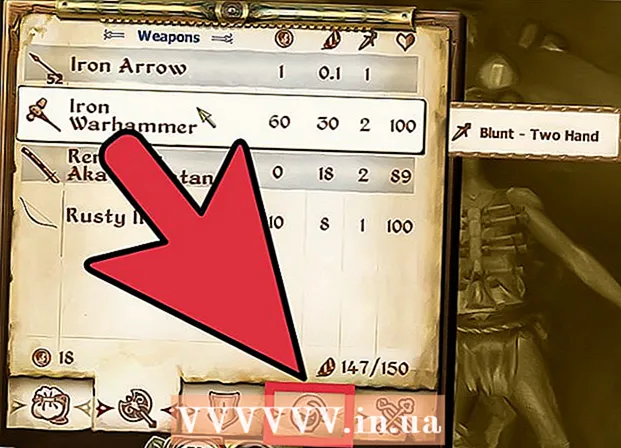Forfatter:
Marcus Baldwin
Opprettelsesdato:
16 Juni 2021
Oppdater Dato:
1 Juli 2024
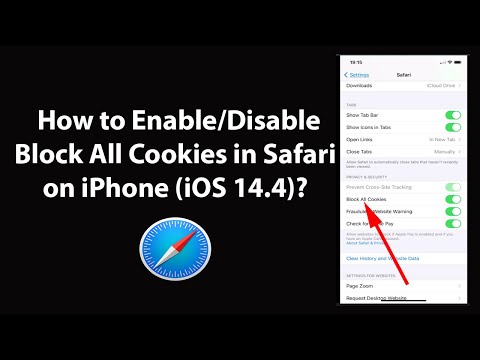
Innhold
- Trinn
- Metode 1 av 4: Aktiver informasjonskapsler i Safari 5.1 og høyere
- Metode 2 av 4: Aktiver informasjonskapsler i Safari 5.0
- Metode 3 av 4: Aktiver informasjonskapsler i Safari 4.0
- Metode 4 av 4: Slå på informasjonskapsler på iPhone, iPad eller iPad Touch.
- Tips
- Advarsler
Informasjonskapsler er spesielle tjenestefiler som er lagret i minnet til en datamaskin eller nettleser, og som gjør arbeidet med Internett mer personlig og praktisk. Informasjonskapsler lagrer ofte personlig informasjon - pålogginger, passord, adresser og mye mer. Denne artikkelen viser deg hvordan du aktiverer informasjonskapsler i Safari -nettleseren på en datamaskin eller Apple -enhet.
Trinn
Metode 1 av 4: Aktiver informasjonskapsler i Safari 5.1 og høyere
 1 Åpne Safari.
1 Åpne Safari. 2 Klikk på "Safari" i menyen.
2 Klikk på "Safari" i menyen. 3 Velg "Preferences".
3 Velg "Preferences". 4 Klikk på "Personvern" i vinduet som vises.
4 Klikk på "Personvern" i vinduet som vises. 5 Velg "Aldri" i delen "Blokkere informasjonskapsler". Velg "Fra tredjeparter og annonsører" for å forhindre at henholdsvis "tredjeparter" og "annonsører" får tilgang til dine personlige opplysninger og innstillinger.
5 Velg "Aldri" i delen "Blokkere informasjonskapsler". Velg "Fra tredjeparter og annonsører" for å forhindre at henholdsvis "tredjeparter" og "annonsører" får tilgang til dine personlige opplysninger og innstillinger.  6 Lukk vinduet ved å klikke på "x" -knappen. Dette vil lagre de nye innstillingene i Safari.
6 Lukk vinduet ved å klikke på "x" -knappen. Dette vil lagre de nye innstillingene i Safari.
Metode 2 av 4: Aktiver informasjonskapsler i Safari 5.0
 1 Åpne Safari.
1 Åpne Safari. 2 Klikk på "Safari" i menyen.
2 Klikk på "Safari" i menyen. 3 Velg "Preferences".
3 Velg "Preferences". 4 Klikk på "Sikkerhet" i vinduet som vises.
4 Klikk på "Sikkerhet" i vinduet som vises. 5 Velg "Alltid" i delen "Godta informasjonskapsler". Velg "Bare fra nettsteder jeg besøker" for å forhindre at henholdsvis "tredjeparter" og "annonsører" får tilgang til dine personlige opplysninger og innstillinger.
5 Velg "Alltid" i delen "Godta informasjonskapsler". Velg "Bare fra nettsteder jeg besøker" for å forhindre at henholdsvis "tredjeparter" og "annonsører" får tilgang til dine personlige opplysninger og innstillinger.  6 Lukk vinduet ved å klikke på "x" -knappen. Dette vil lagre de nye innstillingene i Safari.
6 Lukk vinduet ved å klikke på "x" -knappen. Dette vil lagre de nye innstillingene i Safari.
Metode 3 av 4: Aktiver informasjonskapsler i Safari 4.0
 1 Åpne Safari.
1 Åpne Safari. 2 Klikk på tannhjulikonet. Den finner du i menyen øverst til høyre.
2 Klikk på tannhjulikonet. Den finner du i menyen øverst til høyre.  3 Velg "Preferences".
3 Velg "Preferences". 4 Åpne kategorien "Sikkerhet". Det er den andre kategorien øverst til høyre.
4 Åpne kategorien "Sikkerhet". Det er den andre kategorien øverst til høyre.  5 Velg "Tillat" eller "Bare fra nettsteder jeg besøker". Det første alternativet vil aktivere informasjonskapsler for alle nettsteder, det andre - bare for de du har besøkt.
5 Velg "Tillat" eller "Bare fra nettsteder jeg besøker". Det første alternativet vil aktivere informasjonskapsler for alle nettsteder, det andre - bare for de du har besøkt.  6 Lukk vinduet ved å klikke på "x" -knappen.Denne knappen er plassert i øvre høyre hjørne. Dette vil lagre de nye innstillingene i Safari.
6 Lukk vinduet ved å klikke på "x" -knappen.Denne knappen er plassert i øvre høyre hjørne. Dette vil lagre de nye innstillingene i Safari.
Metode 4 av 4: Slå på informasjonskapsler på iPhone, iPad eller iPad Touch.
 1 Åpne "Innstillinger" -menyen. Denne menyen er representert med et ikon i form av to grå gir.
1 Åpne "Innstillinger" -menyen. Denne menyen er representert med et ikon i form av to grå gir.  2 Klikk på linjen "Safari". Du må kanskje bla litt i menyen.
2 Klikk på linjen "Safari". Du må kanskje bla litt i menyen.  3 Klikk på alternativet "Godta informasjonskapsler". En ny skjerm vil vises med tre tilgjengelige alternativer: "Aldri", "Fra besøkt", "Alltid". Du kan velge "Fra besøkt" for å aktivere informasjonskapsler bare for nettstedene du besøker, men dette vil være en litt modifisert versjon av prosessen.
3 Klikk på alternativet "Godta informasjonskapsler". En ny skjerm vil vises med tre tilgjengelige alternativer: "Aldri", "Fra besøkt", "Alltid". Du kan velge "Fra besøkt" for å aktivere informasjonskapsler bare for nettstedene du besøker, men dette vil være en litt modifisert versjon av prosessen.  4 Velg "Alltid". Ferdig, du har aktivert informasjonskapsler!
4 Velg "Alltid". Ferdig, du har aktivert informasjonskapsler!
Tips
- Når informasjonskapsler er aktivert, trenger du ikke å skrive inn for eksempel autorisasjonsdata for de nettstedene du besøker ofte. Informasjonskapsler kan lagre post- og finansinformasjon, samt pålogginger, passord, etc.
- Mange nettsteder krever at brukerne aktiverer informasjonskapsler, og argumenterer for at siden ikke vises riktig eller at funksjonaliteten er ufullstendig.
- Ikke del informasjonskapslene dine med tredjeparter og annonsører, for ikke å bli oversvømmet med annonser som er skreddersydd for din beliggenhet eller personlige interesser.
Advarsler
- Ikke aktiver informasjonskapsler på datamaskiner som er installert på offentlige steder. Dette kan føre til at andre brukere kan få tilgang til dine personlige opplysninger!